
时间:2020-11-09 08:35:15 来源:www.win10xitong.com 作者:win10
最近总有很多用户在问一个问题,就是当电脑出现了Win10系统怎么打开本地连接属性的情况该怎么办?如果你是电脑小白的话,遇到了Win10系统怎么打开本地连接属性的问题肯定是不知道该怎么解决的。我们这次可以尝试着自己来解决Win10系统怎么打开本地连接属性的问题,这样我们的电脑相关知识水平又有所提高了。小编直接给出操作步骤:1、点击Win10的"开始"按钮€€€€>然后点击"设置";2、点击"网络和Internet"选项打开就可以了。下面小编就和大家一起来看看Win10系统怎么打开本地连接属性的详尽操作方式。
第一种方法:通过"设置"选项打开
第一步:点击Win10的"开始"按钮€€€€>然后点击"设置";
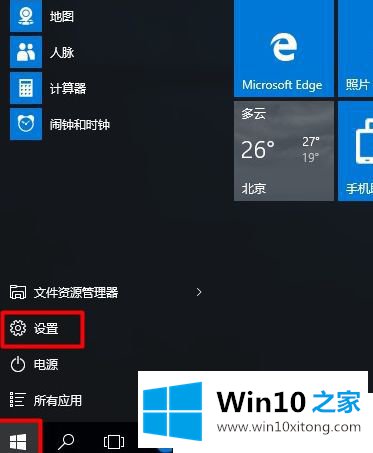
第二步:点击"网络和Internet"选项打开;
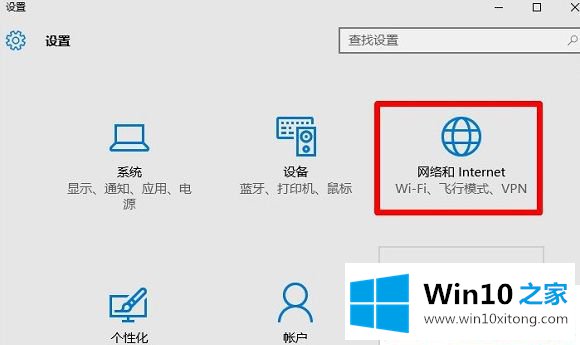
第三步:点击"以太网"€€€€>继续点击"更改适配器选项"打开;
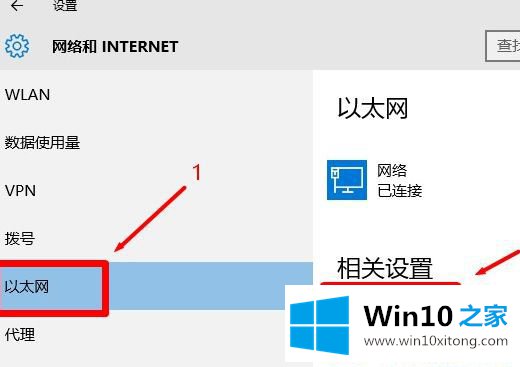
第四步:此时就可以看到"本地连接"选项了€€€€>用鼠标右击"本地连接",并选择"属性"打开。
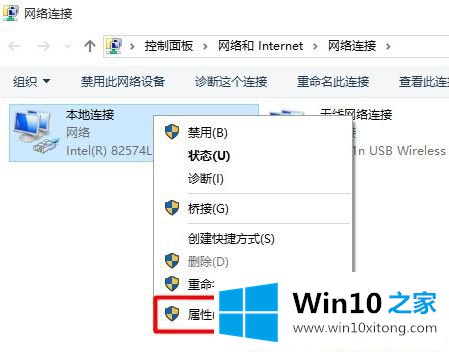
第二种方法:使用ncpa.cpl快捷命令打开
第一步:同时按下Win10计算机键盘上的"Win"+"R"组合按键,先打开Win10的运行程序。

重要说明:"Win"按键,在键盘上左下角Alt按键的旁边,大家注意在键盘上查看一下。
第二步:在Win10运行程序中输入:ncpa.cpl €€€€>点击"确定",执行快捷命令;
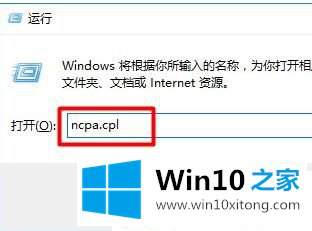
第三步:ncpa.cpl命令执行成功后,就会打开本地连接所在位置€€€€>用鼠标右击"本地连接",选择"属性"打开。
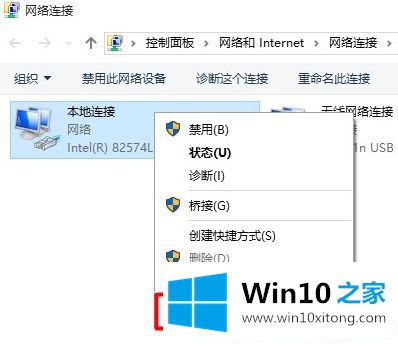
第三种方法:通过"网络和共享中心"打开
第一步:用鼠标右击Win10系统右下角的"网络"图标€€€€>然后点击"打开网络和共享中心"选项;

第二步:点击"更改适配器设置"选项打开;
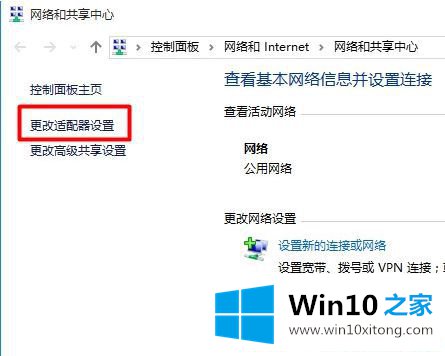
第三步:用鼠标右击"本地连接",并选择"属性"打开。
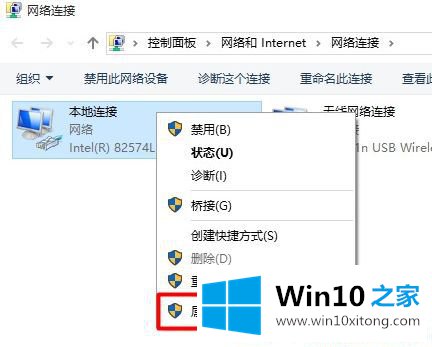
上述就是Win10系统怎么打开本地连接属性的方法,有需要的用户们可以按照上面的方法来进行操作吧。
到这里,Win10系统怎么打开本地连接属性的详尽操作方式就给大家说到这里了,我们非常感谢大家对我们网站的支持,谢谢。